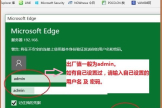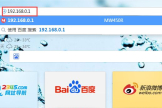电脑管家路由器管家禁用的设备怎么恢复(路由器怎样解除被限制的设备连接)
许多家庭和办公室都使用电脑管家路由器管家来管理网络连接和设备。有时候,我们可能需要禁用特定的设备,但随后可能需要重新启用它们。当电脑管家路由器管家禁用的设备怎么恢复呢?
一、电脑管家路由器管家禁用的设备怎么恢复
手动恢复被禁用的设备方法:
1. 打开ie浏览器,在地址栏输入http://192.168.1.1,点击回车登录。
2. 登录时:
如果你从来没有修改过管理员密码,则在如下登录框中输入用户名:admin,密码:admin,然后点击登录键进行登录。
如果修改过密码,则输入自己设定的用户名和密码。
如果忘记用户名和密码,可以按住路由器上的reset按钮,重置路由器。
(注意:该操作会使路由器恢复出场设置,一切用户设定都会被还原)
3. 找到“无线设置-无线MAC地址过滤”页面,在右侧被禁用的设备列表里,把需要恢复的设备从列表里删除即可。
二、路由器怎样解除被限制的设备连接
1、用浏览器(或文件夹网址列)输入192.168.1.1 登入路由器设置页面。
(有的品牌是192.168.0.1)

2、找到进阶设定--过滤器页面
点选先前限制的条件(例如此例中的”MAC地址过滤“)
点选【关闭MAC过滤】--执行--退出浏览器。
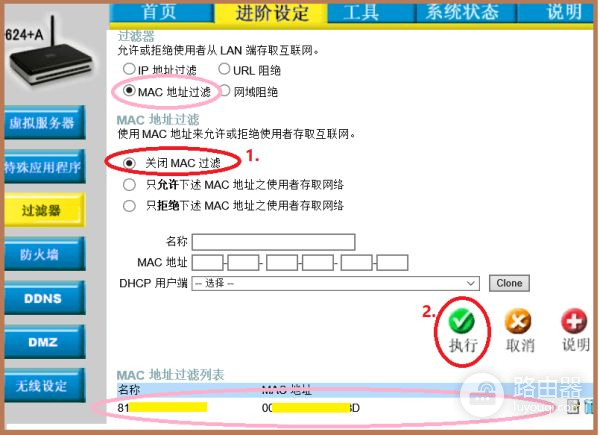
注:如确定日后不再限制该设备,也可将底下的过滤列表一并删除。